Приложение Loyverse Dashboard (Android или iOS) предоставляет мгновенный доступ к самым важным данным Ваших магазинов.
Дополняя приложение Loyverse POS (Android или iOS), оно позволяет просматривать информацию о своем бизнесе в реальном времени, что позволяет немедленно принимать важные решения.
После установки приложения Loyverse Dashboard, войдите в него с email-ом и паролем от своего Веб кабинета.
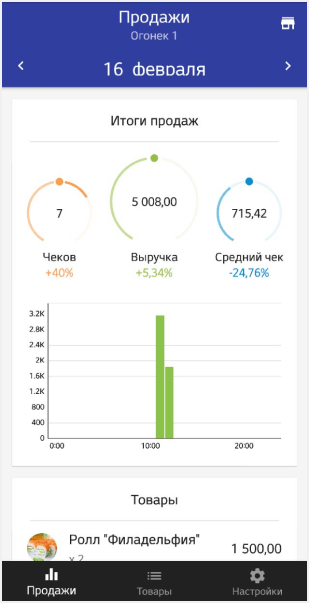
После входа вы увидите сегодняшнюю сводку продаж: количество чеков, общую сумму продаж и размер среднего чека. График также дает сравнение со вчерашними показателями - так вы можете быстро сравнить два периода.
Если нажать на график, то вы попадете на страницу с деталями.
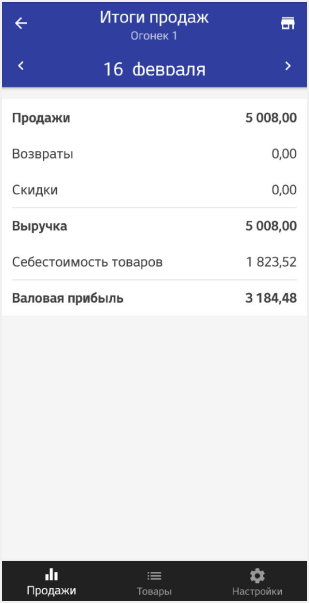
Для возврата назад к графикам нажмите кнопку «Назад» или «Продажи» в нижнем меню.
Вы можете переходить вперед и назад по шкале дней, нажимая на стрелки слева и справа от даты.
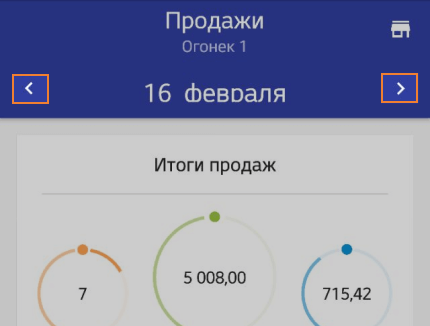
Если нужно отобразить больший период для анализа, то нажмите на дату и выберите неделю, месяц или даже год.
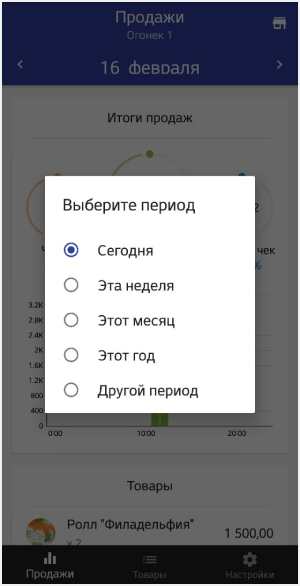
Возможно установить произвольный период с помощью календаря, кликнув день начала и день конца периода.
В зависимости от выбранного периода, график покажет данные по часам, дням и месяцам.
Если вы хотите анализировать свои продажи за какой-то определенный период времени в течение каждого дня, нажмите «Другой период» и отключите переключатель «Весь день».
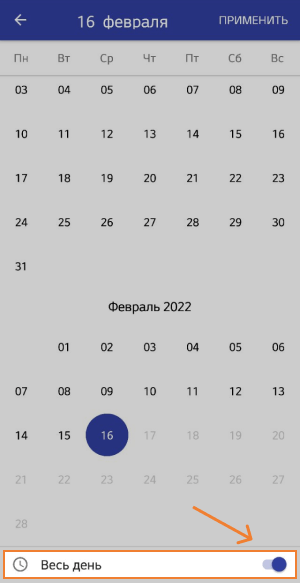
Затем установите время начала и окончания дня, которое вам нужно.
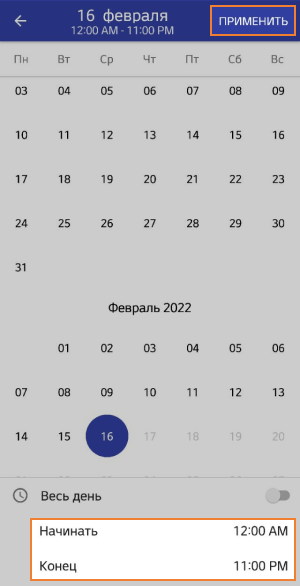
Нажмите кнопку «Применить».
Сжатием пальцев вы можете изменить масштаб графика, а нажатием на полоску вызвать отображение точного ее значения.
Прокрутив вниз, вы увидите продажи по товарам, категориям или продавцам.
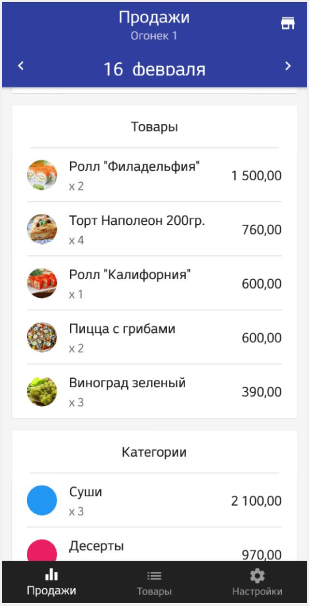
Если вы хотите получить больше подробностей, нажмите на соответствующий блок.
В каждом детальном отчете можно будет отсортировать список, нажав на стрелочку.
Предупреждения об остатках
Для непрерывных продаж вам нужно быть уверенным, что в вашем магазине достаточно товара. Для проверки остатков перейдите в раздел Товары.
Здесь вы увидите весь список товаров с остатками.
Символ « - » возле товара означает, что опция «Вести учет остатков» для этого товара в Личном кабинете отключена.
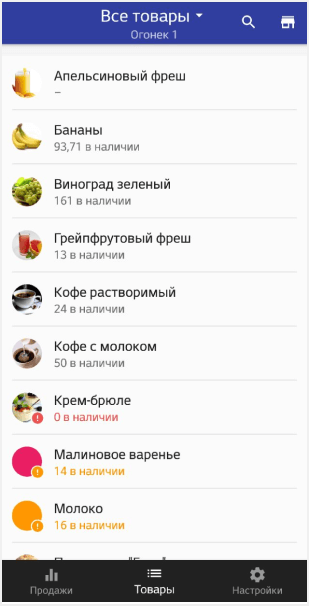
Вы можете выбрать фильтр, чтобы вывести товары с низкими остатками, или те, которых уже нет.
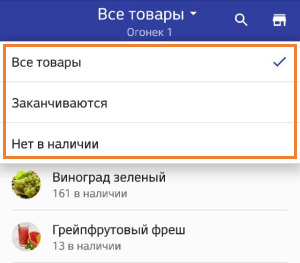
Каждый раз, когда количество товара на складе уменьшится до заданного значения, вы получите пуш-уведомление.
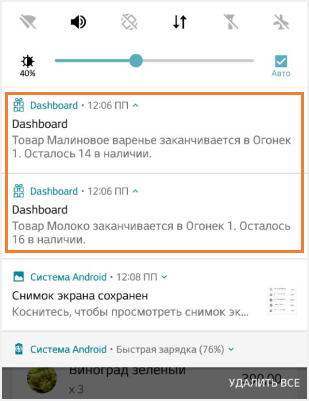
Если вы не хотите получать постоянные предупреждения, отключите эту опцию во вкладке «Настройки».
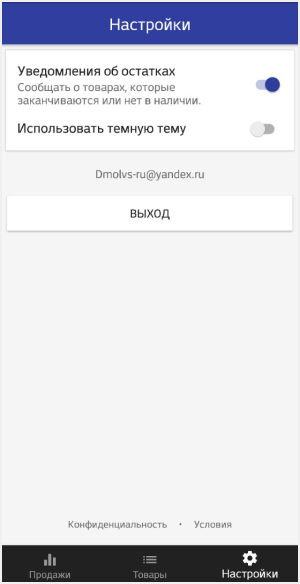
Чтобы использовать темную тему, включите переключатель "Использовать темную тему".
Если у вас не одно, а несколько заведений вы увидите название текущего заведения вверху главного экрана.
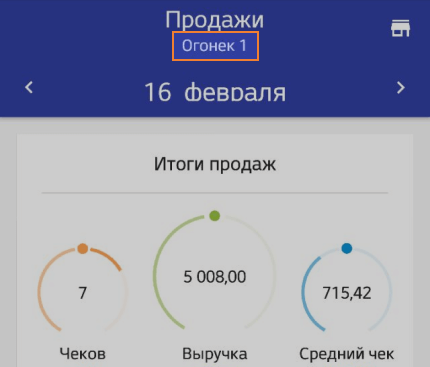
Для того, чтобы увидеть информацию относительно других заведений, нажмите на значок «Магазин» в верхнем правом углу экрана.
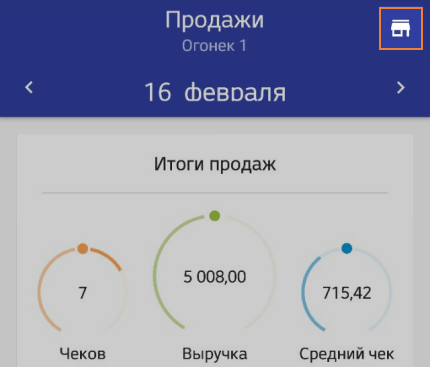
Вы увидите список всех ваших заведений из которого можете выбрать нужное вам.
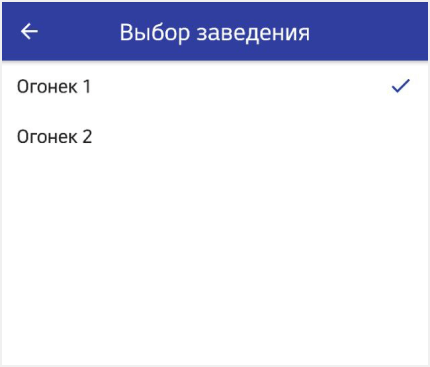
Внимание. Права доступа к «Просмотру отчетов о продажах» и/или «Управлению товарами» в Веб-кабинете необходимы для того, чтобы у сотрудника был раздел «Продажи» и/или «Товары» в приложении Loyverse Dashboard.